6 Soluzioni Rapide – Perché YouTube Music Non Funziona su Android/iPhone/PC
YouTube Music, con la sua vasta raccolta musicale e le raccomandazioni personalizzate, è diventato una delle scelte più popolari tra gli appassionati di musica di tutto il mondo. Tuttavia, cosa succede quando questa amata piattaforma musicale smette improvvisamente di funzionare su Android, iPhone o PC? La frustrazione e l’inconveniente di affrontare problemi come YouTube Music che non funziona possono interrompere l’esperienza di ascolto e spingere gli utenti a cercare soluzioni rapide.
In questo articolo verranno analizzate le cause più comuni per cui YouTube Music non funziona come previsto sui dispositivi e verranno illustrate le soluzioni più utili e pratiche per risolvere rapidamente il problema. L’obiettivo è quello di riportare la riproduzione musicale alla normalità, così da poter tornare ad ascoltare i propri brani preferiti senza interruzioni.
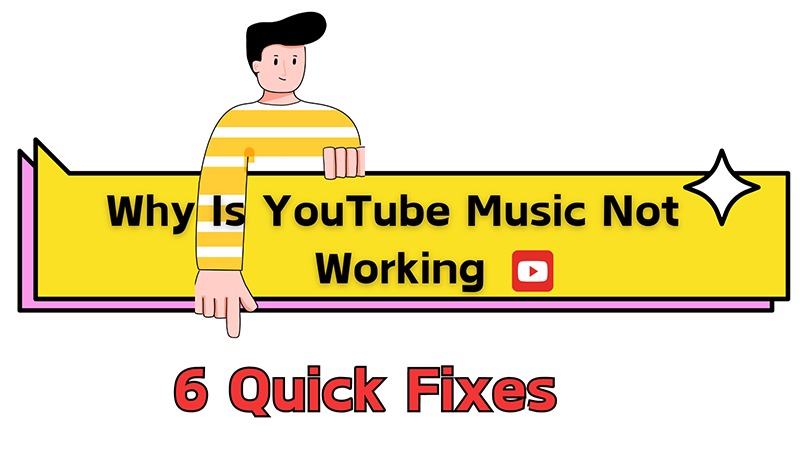
Perché YouTube Music Non Funziona
Prima di passare alle soluzioni, è importante comprendere le cause principali per cui YouTube Music si blocca o smette di funzionare su Android, iPhone o PC. È frustrante trovarsi nel momento giusto per ascoltare la propria musica preferita e dover affrontare difficoltà tecniche. Di seguito sono elencate le cause più comuni e le possibili soluzioni per riportare lo streaming musicale alla normalità.
1. Connessione Internet Instabile: Una connessione Internet lenta o instabile è una delle principali cause per cui YouTube Music non funziona. Verificare di essere connessi a una rete Wi-Fi stabile o di disporre di dati mobili sufficienti per lo streaming musicale senza interruzioni.
2. Aggiornamenti dell’App: Le versioni obsolete dell’app YouTube Music possono causare problemi di prestazioni. Controllare la presenza di aggiornamenti disponibili sullo store del dispositivo e assicurarsi di utilizzare la versione più recente.
3. Cache e Dati: Con il tempo, l’accumulo di cache e dati può causare malfunzionamenti nell’app. Provare a svuotare la cache e i dati dalle impostazioni del dispositivo per verificare se il problema si risolve.
4. Compatibilità del Dispositivo: Assicurarsi che il dispositivo soddisfi i requisiti minimi per l’esecuzione dell’app YouTube Music. I dispositivi più vecchi o con memoria e RAM limitate possono avere difficoltà a gestire l’app in modo fluido.
5. Problemi con l’Account: In alcuni casi, problemi legati all’account YouTube o all’abbonamento possono influire sul corretto funzionamento di YouTube Music. Verificare che l’account sia attivo e in regola e che l’abbonamento non presenti errori di pagamento.
Dopo aver considerato queste possibili cause del problema di YouTube Music che si interrompe o non funziona, è il momento di passare alla risoluzione passo dopo passo per tornare ad ascoltare la musica senza interruzioni su qualsiasi dispositivo.
Metodo 1: Riavvia il Dispositivo
A volte, la soluzione più semplice è anche la più efficace. Riavviare il dispositivo può risolvere piccoli malfunzionamenti che potrebbero causare problemi con YouTube Music. Ecco come procedere:
? Per Android: tieni premuto il pulsante di accensione finché non compare il menu di spegnimento. Seleziona “Riavvia” o “Riavvio” e attendi che il dispositivo si riaccenda.
? Per iPhone: tieni premuto il pulsante di accensione insieme al pulsante del volume su o giù finché non compare il cursore di spegnimento. Trascina il cursore per spegnere l’iPhone, quindi tieni nuovamente premuto il pulsante di accensione finché non appare il logo Apple, indicando che il dispositivo si sta riavviando.
Metodo 2: Reinstallare l’App YouTube Music
Se il riavvio del dispositivo non risolve il problema, prova a reinstallare l’app YouTube Music. Questa procedura può eliminare file o impostazioni danneggiate che potrebbero causare il malfunzionamento dell’app. Segui questi passaggi:
? Per Android
1. Apri il Google Play Store sul dispositivo.
2. Cerca “YouTube Music” nella barra di ricerca.
3. Seleziona l’app dai risultati e tocca “Disinstalla”.
4. Dopo averla disinstallata, reinstalla l’app toccando “Installa”.
? Per iPhone
1. Trova l’app YouTube Music sulla schermata principale.
2. Tieni premuta l’icona dell’app finché non inizia a muoversi.
3. Tocca l’icona “X” sull’app per disinstallarla.
4. Apri l’App Store, cerca “YouTube Music” e reinstalla l’app.
Metodo 3: Svuotare la Cache di YouTube Music
Svuotare la cache dell’app YouTube Music può aiutare a risolvere problemi di prestazioni e aggiornare i dati dell’applicazione. Segui questi passaggi per cancellare la cache:
✔️ Per Android
* Apri le Impostazioni del dispositivo.
* Seleziona “App” o “Gestione Applicazioni”.
* Trova e tocca “YouTube Music” nell’elenco delle app installate.
* Tocca “Archiviazione” e poi seleziona “Svuota cache”.
✔️ Per iPhone
Purtroppo, iOS non offre un’opzione integrata per svuotare la cache delle app. Tuttavia, è possibile eliminare e reinstallare l’app (vedi Metodo 2) per ottenere un risultato simile.
✔️ Per PC
Al momento non esiste un’applicazione desktop ufficiale per YouTube Music. Gli utenti accedono spesso al servizio tramite browser web per ascoltare musica o guardare video. Se si riscontrano problemi durante l’utilizzo, svuotare la cache del browser può aiutare a risolverli. Ecco come procedere:
1. Apri il browser web preferito sul computer.
2. Digita “music.youtube.com” nella barra degli indirizzi e premi Invio per accedere al sito di YouTube Music.
3. In Google Chrome, clicca sui tre puntini in alto a destra per aprire il menu. Seleziona “Altri strumenti” > “Cancella dati di navigazione”. In Mozilla Firefox, clicca sulle tre linee in alto a destra e vai su “Impostazioni” > “Privacy e sicurezza” > “Cookie e dati dei siti” > “Cancella dati”.
4. In Chrome, assicurati che “Immagini e file memorizzati nella cache” sia selezionato e poi clicca su “Cancella dati”. In Firefox, seleziona “Contenuti web memorizzati nella cache” e poi clicca su “Cancella”.
5. Dopo aver svuotato la cache, chiudi e riapri il browser.
Metodo 4: Verificare l’Abbonamento a YouTube Music
Assicurarsi che l’abbonamento a YouTube Music sia attivo e configurato correttamente è fondamentale per accedere a tutte le funzionalità del servizio senza interruzioni. Segui questi passaggi per controllare lo stato dell’abbonamento:
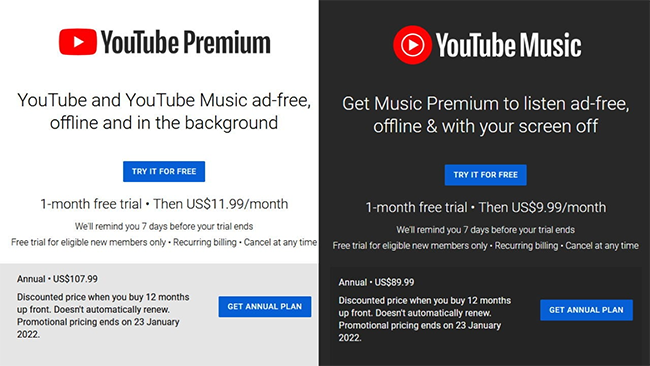
1. Apri l’app YouTube Music sul dispositivo.
2. Tocca la tua immagine del profilo o l’iniziale in alto a destra.
3. Seleziona “Abbonamenti a pagamento” o “Sottoscrizioni” dal menu.
4. Verifica che l’abbonamento sia attivo e che non ci siano problemi o errori di pagamento.
5. Se necessario, aggiorna il metodo di pagamento o rinnova l’abbonamento per risolvere eventuali problemi legati alla sottoscrizione.
Metodo 5: Disattivare il Bluetooth
A volte, problemi di connettività con dispositivi Bluetooth possono interferire con la riproduzione di YouTube Music. Disattivare temporaneamente il Bluetooth può aiutare a individuare e risolvere questi problemi. Ecco come fare:
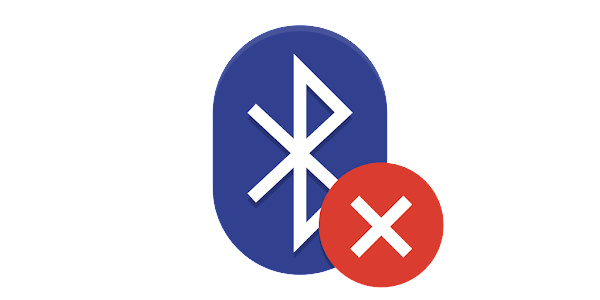
? Per Android/iPhone
1. Apri l’app Impostazioni sul dispositivo.
2. Vai alla sezione “Bluetooth” o “Connessioni”.
3. Disattiva l’interruttore Bluetooth per disconnettere i dispositivi.
? Per PC
1. Clicca sull’icona Bluetooth nella barra delle applicazioni o apri l’app Impostazioni.
2. Trova l’interruttore Bluetooth e impostalo su “Off” per disattivarlo.
Dopo aver disattivato il Bluetooth, prova a riprodurre di nuovo la musica su YouTube Music per verificare se il problema persiste. Se la riproduzione torna a funzionare, riattiva il Bluetooth e riconnetti i dispositivi uno alla volta per individuare eventuali connessioni problematiche.
Metodo 6: Scaricare Canzoni o Playlist per Ascoltarle Offline
Dopo aver analizzato vari metodi per risolvere il problema di “perché YouTube Music non scarica o non riproduce” sui dispositivi, passiamo ora a una soluzione che garantisce un ascolto senza interruzioni: scaricare brani o playlist per l’ascolto offline. In questo modo è possibile evitare definitivamente i problemi di riproduzione e godersi la musica preferita in qualsiasi momento e ovunque.
1. Scaricare Canzoni o Playlist con YouTube Music Premium
Se sei un abbonato a YouTube Music Premium, scaricare brani e playlist per l’ascolto offline è un processo semplice e diretto. Segui questi passaggi dettagliati per scaricare la tua musica preferita:
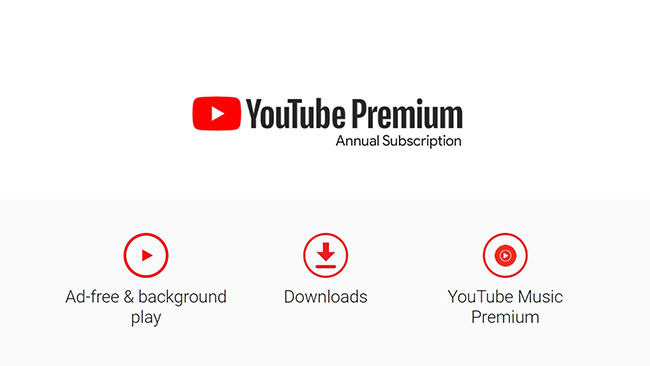
Passaggio 1: Apri l’App YouTube Music
Avvia l’app YouTube Music sul dispositivo Android o iOS. Assicurati di aver effettuato l’accesso con il tuo account YouTube Music Premium.
Passaggio 2: Trova la Musica
Sfoglia o cerca i brani o le playlist che desideri scaricare. Puoi esplorare diverse categorie, generi, artisti o utilizzare la barra di ricerca per trovare un titolo specifico. Tocca il brano o la playlist desiderata per aprirla.
Passaggio 3: Opzione di Download
Cerca l’icona “Download” accanto al titolo del brano o della playlist. Di solito appare come una freccia rivolta verso il basso o una nuvola con una freccia. Tocca questa icona per avviare il processo di download.
Passaggio 4: Seleziona la Qualità del Download
In base alle preferenze personali e allo spazio di archiviazione disponibile sul dispositivo, potresti dover selezionare la qualità del download. YouTube Music offre opzioni di qualità standard o alta. Seleziona quella desiderata e tocca “Download”.
Passaggio 5: Attendi il Download
Il processo di download inizierà e i brani o la playlist selezionati verranno salvati sul dispositivo. Il tempo di attesa dipende dal numero di brani e dalla velocità della connessione Internet.
Passaggio 6: Accedi alla Musica Scaricata
Una volta completato il download, puoi accedere ai brani salvati nella sezione “Download” dell’app YouTube Music. Tocca la tua immagine del profilo o le iniziali, quindi seleziona “Download” per visualizzare e riprodurre i brani e le playlist scaricati.
Ora puoi ascoltare la tua musica anche senza connessione Internet. Apri semplicemente l’app YouTube Music e accedi alla sezione “Download” per gestire la libreria offline.
NOTA:
Questo metodo consente di scaricare brani e playlist solo in formati e qualità limitati e funziona esclusivamente se disponi di un abbonamento a YouTube Premium.
2. Scaricare Canzoni o Playlist con uno Strumento Dedicato
YT Saver YouTube Downloader è uno strumento avanzato progettato per scaricare qualsiasi brano o file audio da YouTube Music e salvarlo nel formato preferito, come MP3. YT Saver si distingue come uno dei downloader video e audio più affidabili ed efficienti sul mercato, offrendo un’esperienza di download fluida, con velocità fino a 10 volte superiori e un tasso di successo garantito al 100%.
A differenza della soluzione Premium di YouTube Music, YT Saver offre un supporto molto più ampio, compatibile con numerose piattaforme di condivisione musicale, tra cui Spotify, Apple Music, Tidal, Amazon Music, Bandcamp e molte altre. Con YT Saver, è possibile scaricare la musica preferita da più fonti utilizzando un unico strumento, semplificando il processo e rendendolo più comodo per gli utenti. Ecco i passaggi dettagliati per scaricare brani da YouTube Music con YT Saver.
Passaggio 1: Scarica e installa YT Saver YouTube Downloader.
YT Saver offre una versione separata per utenti Windows e Mac.
Passaggio 2: Apri YT Saver e Imposta le Preferenze
Avvia il programma YT Saver sul dispositivo. All’interno del software, apri la scheda “Preferenze”. Da qui puoi selezionare il formato di output desiderato per la musica scaricata, come MP3, e impostare la qualità preferita.
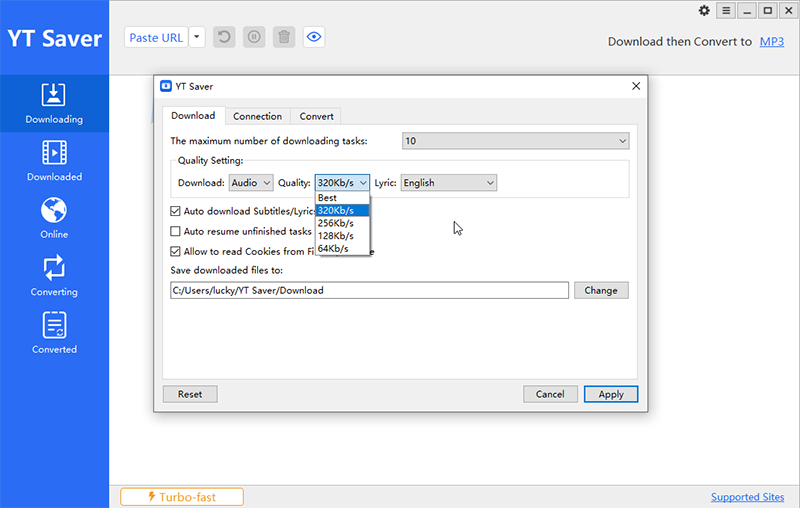
Passaggio 3: Copia l’URL di YouTube Music
Accedi a https://music.youtube.com/ e individua il brano o la playlist che desideri scaricare. Una volta aperta la pagina, copia l’URL dalla barra degli indirizzi.
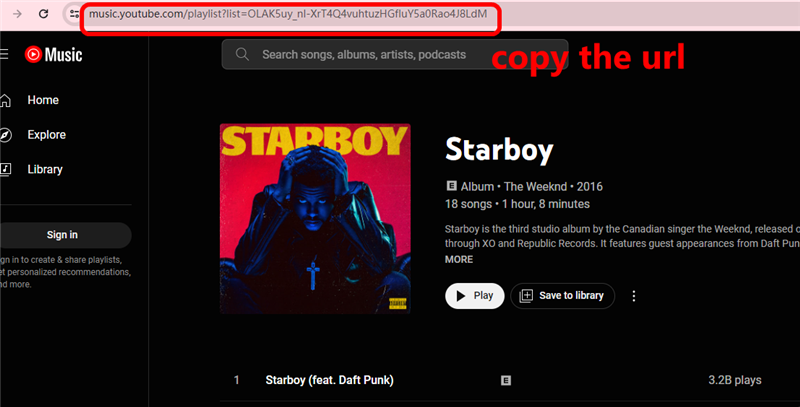
Passaggio 4: Incolla l’URL e Avvia il Download
Torna su YT Saver e clicca sul pulsante “Incolla URL” per incollare il link copiato in precedenza.
Per singolo brano: YT Saver avvierà automaticamente il processo di download del file audio.
Per playlist: YT Saver mostrerà l’intera playlist e sarà sufficiente cliccare nuovamente sul pulsante “Download”.
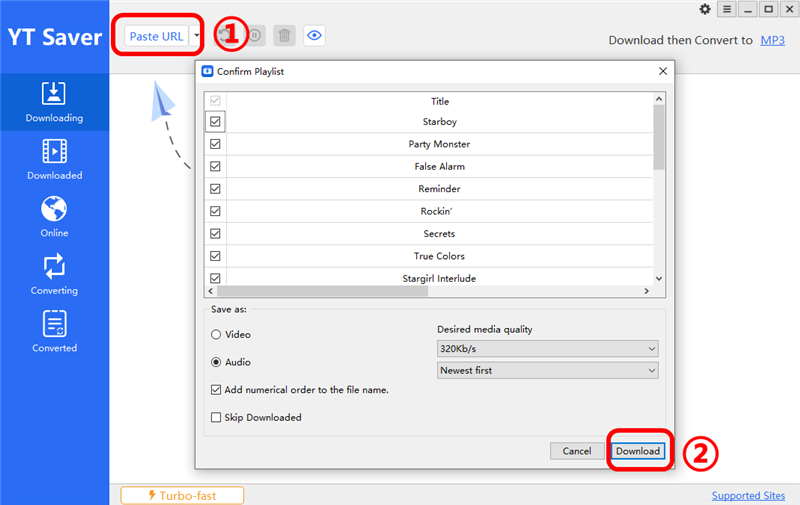
Dopo questo passaggio, YT Saver inizierà a scaricare il brano o la playlist selezionati.
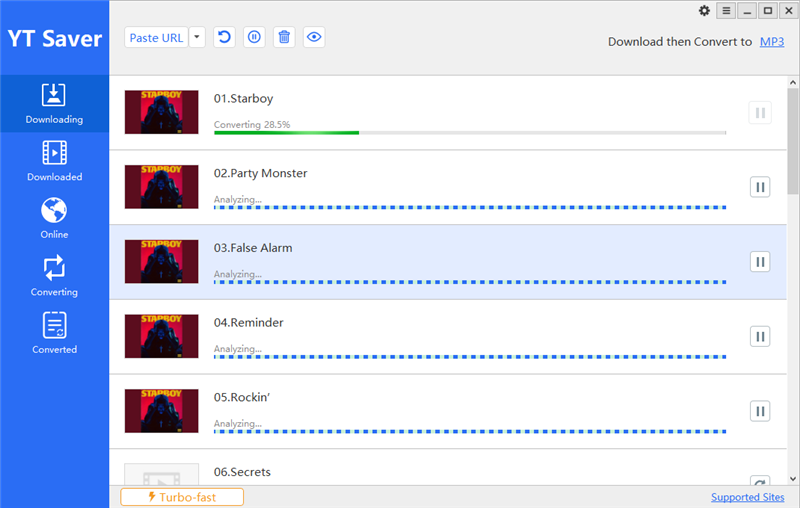
Passaggio 5: Accedi alla Musica Scaricata
Una volta completato il download, potrai accedere ai file MP3 scaricati direttamente all’interno del programma. Vai alla scheda “Scaricati” per trovare i brani appena salvati da YouTube Music.
In Sintesi
Il problema di “perché l’app YouTube Music continua a bloccarsi” su Android, iPhone o PC può risultare frustrante per molti utenti. Dai problemi di connessione ai piccoli errori dell’app, le cause possono essere diverse. Tuttavia, seguendo le soluzioni rapide illustrate in questo articolo, è possibile individuare e risolvere efficacemente la causa del malfunzionamento.
Sebbene siano stati forniti diversi metodi per risolvere i problemi di funzionamento, scaricare brani o playlist da YouTube Music con YT Saver rappresenta una soluzione affidabile e definitiva. Utilizzando questo strumento, è possibile ascoltare la musica preferita offline, senza preoccuparsi di eventuali interruzioni nella riproduzione o problemi di connessione.
 Si ricorda che YT Saver è destinato esclusivamente all’uso personale e che gli utenti devono rispettare le leggi sul diritto d’autore durante il download dei contenuti da YouTube.
Grazie per la lettura e speriamo che questi suggerimenti ti aiutino a godere di uno streaming musicale continuo e senza problemi su YouTube Music.
Si ricorda che YT Saver è destinato esclusivamente all’uso personale e che gli utenti devono rispettare le leggi sul diritto d’autore durante il download dei contenuti da YouTube.
Grazie per la lettura e speriamo che questi suggerimenti ti aiutino a godere di uno streaming musicale continuo e senza problemi su YouTube Music.
- Guarda e Scarica Video YouTube Bloccati in Qualsiasi Paese [2026]
- 10 Modi Semplici per Convertire Video YouTube in MOV su PC, Mac e Online
- Le 15 Migliori Alternative a Movie4kto nel 2026 (Gratuite e Sicure)
- Le 15 migliori alternative a Buffstream per lo streaming sportivo in diretta
- Le 20 Migliori Alternative a Flixtor per Guardare Film (Gratis e Premium)



